iTunes semplifica semplicemente la condivisione di un video, trailer o clip direttamente nella sezione Film della sua libreria iTunes. Successivamente, puoi goderti liberamente i file multimediali su Mac. Poiché il dispositivo iOS e il Mac sono collegati, puoi facilmente aggiungere tutti i tipi di file su Apple TV, iPhone, iPad o iPod touch tramite iTunes.
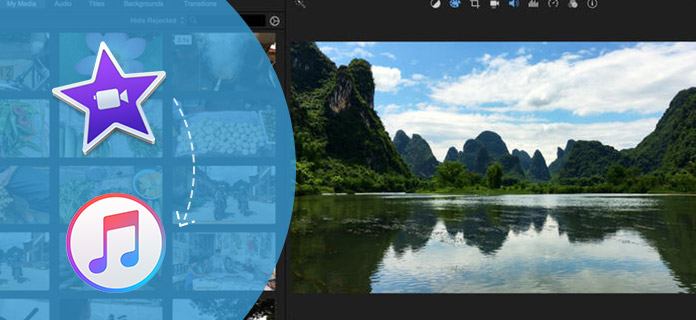
iMovie è un software di editing video nativo sviluppato da Apple per modificare i video. Con iTunes, puoi sfogliare i tuoi videoclip e creare trailer di film in stile Hollywood e splendidi film in 4K. Come utente Mac, puoi spesso utilizzare iTunes per gestire i video. Ecco la domanda, sai come aggiungere o esportare iMovie nella libreria di iTunes? Continua a leggere per trovare il modo utile per condividere iMovie su iTunes.
Se desideri aggiungere o condividere iMovie su iTunes, puoi consultare la seguente guida per farlo.
Passo 1 Avvia l'ultima versione di iMovie sul tuo Mac e apri il browser o la cartella del film. Trova il video che desideri condividere nella libreria di iTunes.
Passo 2 Fai clic sul pulsante di regolazione sulla barra degli strumenti per scegliere più elementi nella libreria.
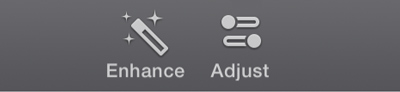
Passo 3 Fai clic sul pulsante Condividi per iniziare a esportare iMovie su iTunes.
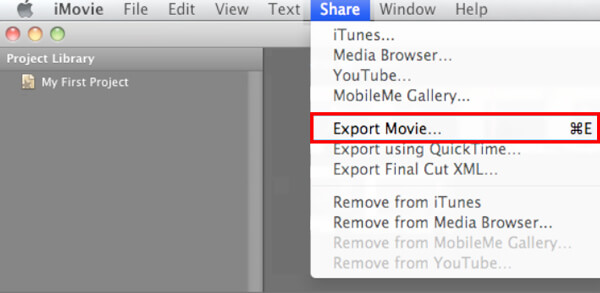
Passo 4 Al termine dell'attività di condivisione, è possibile visualizzare una notifica "Condividi riuscita". Nel browser Media, puoi trovare il file multimediale con i suoi attributi come avevi selezionato.
Per molti utenti di iMovie, iMovie non è uno strumento di editing video facile da usare. Per gestire meglio tutti i tipi di file multimediali, qui consigliamo vivamente il professionista Converti video per Mac Ultimate per aiutarti a modificare video / audio. Varie funzioni chiave sono progettate in questo software, è possibile ritagliare / tagliare / unire / ruotare video, regolare effetti video, migliorare la qualità video, aggiungere filigrana personale e altro ancora. Puoi scaricarlo gratuitamente e provare.
Se desideri aggiungere video di iMovie alla libreria di iTunes, dovresti prestare maggiore attenzione a questa parte. Puoi imparare come aggiungere iMovie a iTunes dai seguenti passaggi:
Passo 1 Avvia l'ultima versione di iTunes sul tuo Mac e seleziona il video nella libreria del progetto.
Passo 2 Fai clic su "Condividi", quindi scegli l'opzione iTunes.
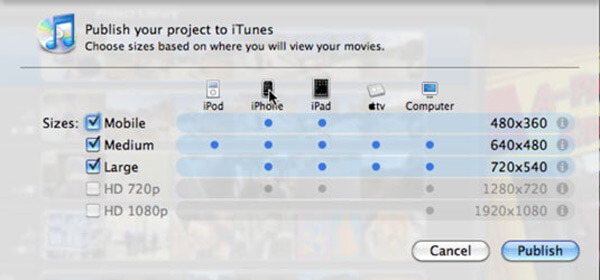
Passo 3 Imposta le dimensioni del video e i dispositivi che desideri utilizzare.
Passo 4 Fai clic sul pulsante Pubblica per inviare il video alla libreria iTunes.
Passo 5 Controlla i video condivisi sul controllo sinistro della libreria iTunes.
In questo post, parliamo principalmente di iMovie iTunes. Ti diciamo il modo semplice di esportare iMovie su iTunes. Inoltre, ti presentiamo due potenti strumenti per aiutarti a modificare i video e gestire i tuoi file iOS.